Instalacja i obsługa aplikacji ifirma.pl na urządzeniach z systemem Windows Phone – instrukcja.
1. Pobierz aplikacje
- Faktury ifirma.pl możesz pobrać ze sklepu Windows.
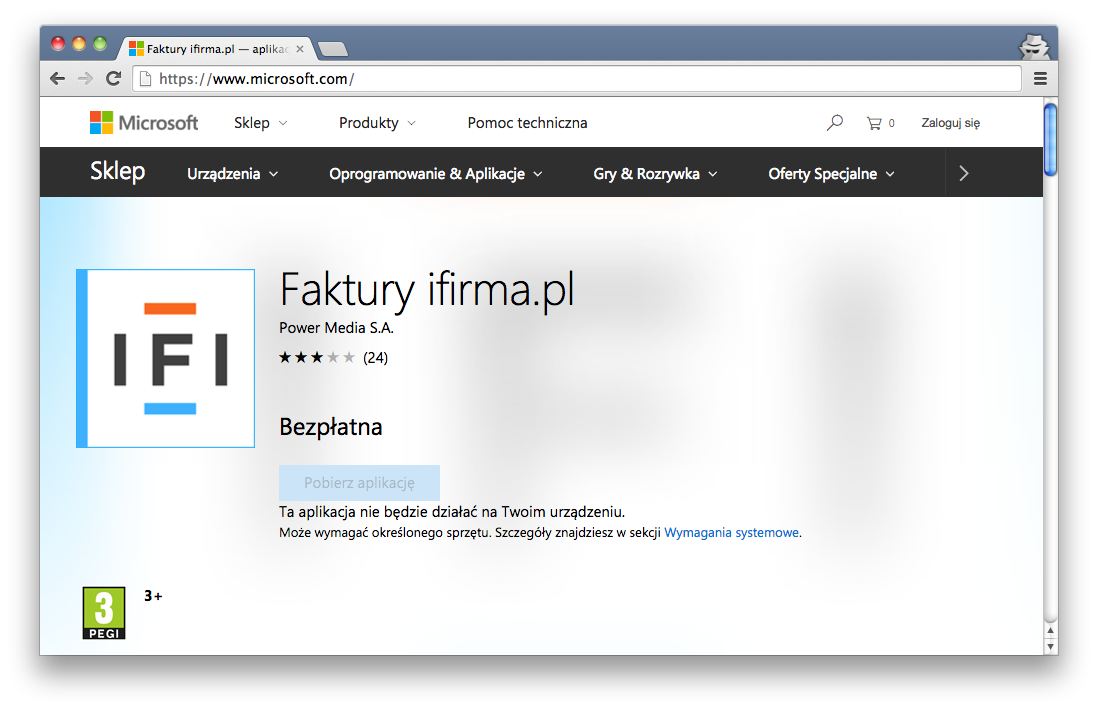
ifirma.pl na Windows Phone
2. Parowanie konta
W ifirma.pl wybierz:
- menu Narzędzia ➡ aplikacje mobilne ➡ dodaj urządzenie.
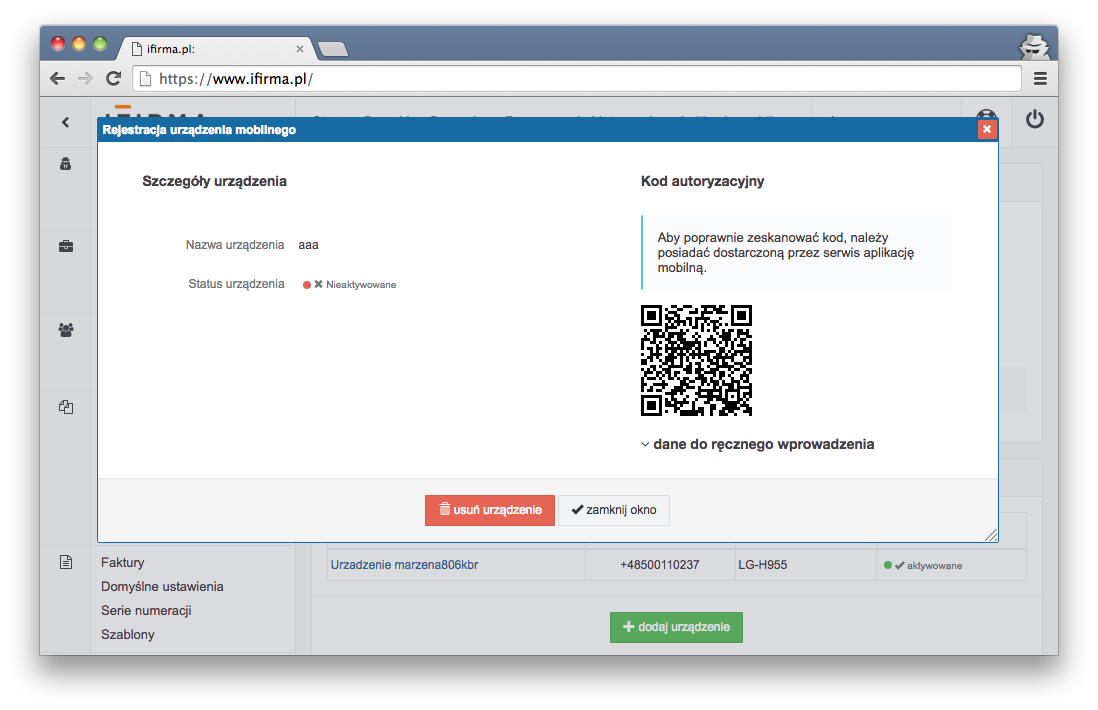
W aplikacji wybierz:
- Aktywuj urządzenie i zeskanuj kod QR, który wyświetlił się na ekranie ifirma.pl.
Po zakończeniu procesu parowania ujrzysz komunikat Autoryzacja przebiegła pomyślnie.
3. Tryb klienta biura rachunkowego
W ustawieniach aplikacji potwierdź, że jesteś klientem Biura Rachunkowego ifirma.pl. i zapisz zmiany. Ta czynność jest niezbędna do prawidłowego przesyłania plików.
- menu Ustawienia ➡ użytkownik ➡ zaznacz checkbox „Klient biura rachunkowego”.
4. Przekaz dokumentów – Windows Phone
- Wybierz menu Wydatki ➡ do wysłania.
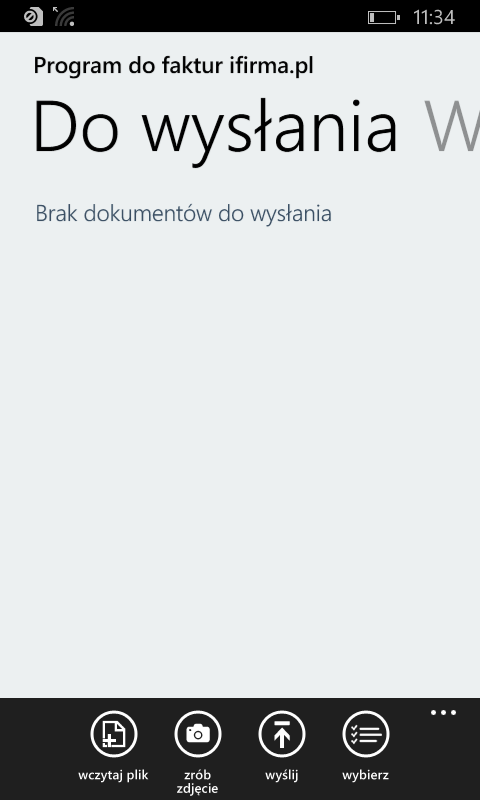
Z tej pozycji możesz dodać wydatek na 2 sposoby:
- wczytać plik z telefonu ➡ wysłać
- zrobić zdjęcie dokumentu ➡ zapisać ➡ wysłać.
Każdy dokument wymaga krótkiego opisu, należy zatem:
- wskazać miesiąc księgowy, którego dotyczy,
- podać NIP,
- określić status opłacenia dokumentu (dotyczy tylko dokumentów koszty firmy lub zakup towaru).
Opisane dokumenty znajdziesz na liście Do wysłania (menu Wydatki ➡ do wysłania). Z tego poziomu możesz jeszcze edytować ich opis. Jeśli wszystkie dane są poprawne, pozostaje przesłać pliki, używając przycisku wyślij dokumenty.










